如何让win8电脑的鼠标指针对着文件夹时出现提示信息
更新日期:2024-03-21 21:45:30
来源:网友投稿
手机扫码继续观看

当咱们的鼠标指针指向到文件夹的时候,在鼠标指针的位置上就会自动的出现一个提示信息,其实这个功能,咱们早就已经在win7旗舰版64位系统下载电脑中就已经领会过了,很多用户也表示对这个功能十分的青睐,毕竟不用打开文件夹咱们就可以看到其中的信息,这样会显得方便很多,但是升级到win8系统之后,很多用户发现自己电脑中的这个功能消失了,那么咱们可以通过设置让这个功能重新出现吗?下面,小编就来详细的介绍一下设置的技巧吧!
1.首先,咱们需要返回到win8电脑的传统桌面位置,之后,咱们双击打开win8电脑桌面的“这台电脑”图标,进入到win8电脑的资源管理器窗口之后,咱们点击上方的查看选项,然后在下面的窗口中选择“更改文件夹和搜索选项”。
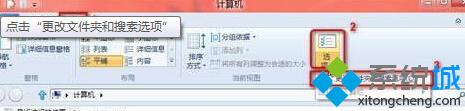
2.接下来就会出现如下图中所示的文件夹选项设置窗口了,咱们将界面切换到查看这一栏中,然后在下方的高级设置窗口中找到“鼠标指向文件夹和桌面项时显示提示信息”选项并将其勾选上,完成之后,咱们点击确定保存设置就可以了。
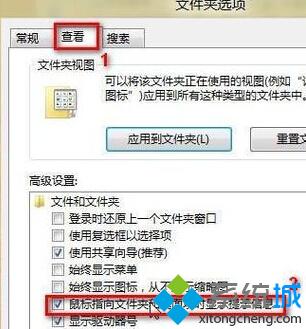
该文章是否有帮助到您?
常见问题
- monterey12.1正式版无法检测更新详情0次
- zui13更新计划详细介绍0次
- 优麒麟u盘安装详细教程0次
- 优麒麟和银河麒麟区别详细介绍0次
- monterey屏幕镜像使用教程0次
- monterey关闭sip教程0次
- 优麒麟操作系统详细评测0次
- monterey支持多设备互动吗详情0次
- 优麒麟中文设置教程0次
- monterey和bigsur区别详细介绍0次
系统下载排行
周
月
其他人正在下载
更多
安卓下载
更多
手机上观看
![]() 扫码手机上观看
扫码手机上观看
下一个:
U盘重装视频












